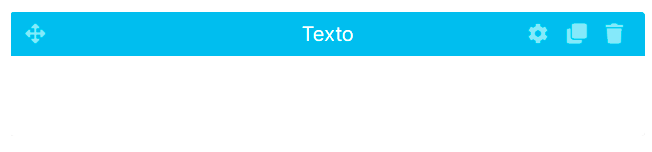Este bloque se utiliza para permite agregar y personalizar contenido escrito dentro de una página.
Una vez que hayamos agregado el bloque Texto, aparecerán automáticamente las configuraciones del bloque. Aquí es donde se configura el contenido y diseño. Estas configuraciones están organizadas en tres grupos a través de las pestañas en la parte superior del bloque: Contenido, Diseño y Avanzado.
Título: Introducimos en el campo de texto el título que queremos añadir al Texto.
Texto: permite introducir texto a través de HTML o introducir texto (como, por ejemplo, una Descripción) con las siguientes opciones: Fuente HTML, enlaces, referencia, formato del texto, estilo del texto, pegar desde Word, estilo de listado (Numeración o Viñetas), aumentar o disminuir sangría, cita, y eliminar formato.
Enlace: Permite añadir un enlace o URL al bloque con las siguientes opciones: URL y destino del enlace.
Color: Podremos personalizar el color de fondo, texto y opacidad del bloque. Podemos elegir los colores con la paleta de colores (cuentagotas, código RGB, HSL o HEX), y la opacidad agregando un valor numérico o ajustando el control deslizante de rango.
Alineación del texto: Nos permite elegir cómo se alinea el texto: en el centro, derecha, izquierda, o justificado.
Tipografía del título: Podemos elegir la fuente, su tamaño y el estilo del título del bloque.
Tipografía de fuente: Podemos elegir la fuente, su tamaño y el estilo del texto del bloque.
Espaciado: Podemos agregar márgenes o espaciado (padding) al bloque introduciendo valores numéricos.
Sombreado del texto: Podemos aplicar una sombra a todo el texto de este bloque. También podemos configurar la dirección de la sombra (horizontal y vertical), la intensidad del desenfoque de la sombra y el color de la sombra.
Sombreado del bloque: Podemos agregar una sombra paralela a todo el bloque. Podemos ajustar la anchura, altura, radio y propagación del sombreado del bloque con valores numéricos o ajustando el control deslizante de rango. Podemos personalizar también el color de la sombra paralela con la paleta de colores.
Tamaño: Podemos definir el tamaño del ancho y el alto del bloque, establecer un ancho máximo, alto máximo, ancho mínimo y alto mínimo agregando valores numéricos.
Ocultar bloque: Deshabilita la visualización del bloque en la página.
Visualización de CSS: Permite controlar cómo se comporta y presenta el bloque dentro del flujo del diseño de la página. Las opciones disponibles para esta función son: Flexible, Bloque en línea y Ocultar.
Propiedades del CSS: Permite personalizar el estilo del bloque mediante CSS. Las opciones disponibles son:
Una vez hemos configurado todas las opciones, pulsaremos el botón de “Guardar” para no perder ninguno de los cambios que hemos realizado. Una vez guardado, podremos “Ver” cómo ha quedado nuestro bloque en la parte pública de nuestra página de Omeka.